¿Los subtítulos de VLC no se muestran? Aquí se explica cómo solucionarlo de forma permanente.
Los subtítulos son cruciales para los videos, especialmente cuando son inaudibles o no están en su idioma local. Es por eso que es molesto cuando faltan subtítulos en tus videos. Los subtítulos de VLC Media Player(VLC Media Player) pueden obtener subtítulos de un archivo separado o directamente de un video con subtítulos codificados.
Si los subtítulos no se muestran en sus videos, podría ser un problema de VLC Media Player o del video en sí. De cualquier manera, te mostraré cómo solucionar el molesto problema de falta de subtítulos en VLC Media Player .
Los subtítulos VLC no se muestran
Si los subtítulos no se muestran en sus videos VLC , pruebe los siguientes pasos de solución de problemas antes de tirar el video a la basura.
- Habilitar el subtítulo.
- Solucionar problemas del archivo de subtítulos.
- Importar archivo de subtítulos a video VLC.
- Ajusta los efectos de los subtítulos.
- Prueba con un video diferente.
Continúe(Continue) leyendo para descubrir cómo realizar las acciones anteriores.
Cómo recuperar subtítulos en videos VLC
1] Habilitar el subtítulo
Inicie VLC Media Player y presione la combinación de teclas CTRL + P para abrir Preferencias. También puede llegar aquí yendo a Tools > Preferences .
Cambie a la pestaña Subtitles/OSD y marque la casilla de verificación Habilitar subtítulos(Enable subtitles) .
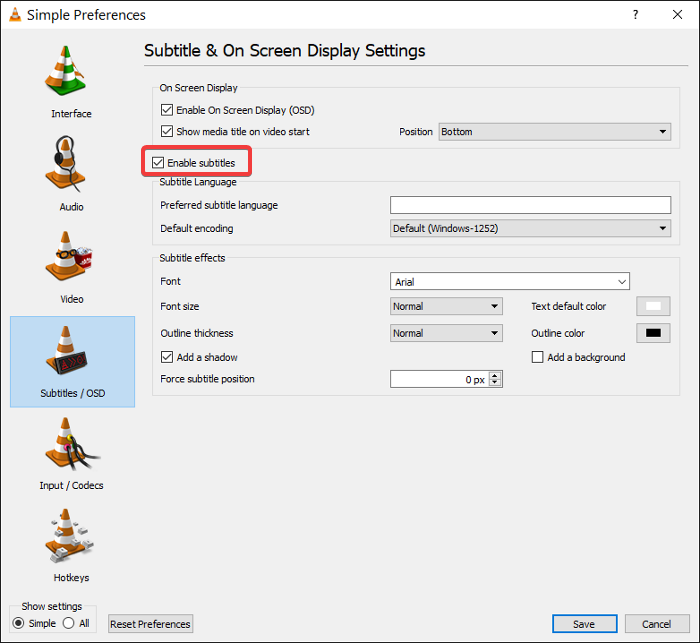
Haga clic en el botón Guardar(Save) y reinicie VLC Media Player .
Cuando se inicie VLC(VLC) , reproduzca un video que tenga subtítulos. Si los subtítulos no aparecen, haga clic en el menú Subtítulos(Subtitles) , luego vaya a Subpista(Sub Track) , habilítelo y elija su subtítulo preferido.
2] Solucionar problemas con el archivo de subtítulos
VLC Media Player puede cargar los subtítulos de un video desde un archivo de video separado, que generalmente tiene los formatos SRT , SUB , SSA o ASS . Para que esto suceda, el archivo de subtítulos debe tener el mismo nombre y estar guardado en el mismo directorio que el video.
Por lo tanto, si el video utiliza un archivo de subtítulos separado, lo primero que debe hacer es cambiar el nombre del archivo al nombre exacto del video. Luego, mueva el archivo de subtítulos a la misma carpeta que el video.
Además, es posible que desee abrir el archivo de subtítulos. Puede usar el Bloc(Notepad) de notas o un programa similar para hacer esto. Cuando abra el archivo de subtítulos, confirme que el archivo no esté vacío y que contenga el texto y los tiempos de los subtítulos.
3] Importar(Import) archivo de subtítulos a video VLC
Cuando esté seguro de que tiene un archivo de subtítulos en buen estado, es hora de vincularlo al video. Primero(First) , reproduzca un video con VLC . Mientras se reproduce, haga clic en el menú Subtítulos(Subtitle) , vaya a Subtitle > Add Subtitle File de subtítulos y elija el archivo de subtítulos.
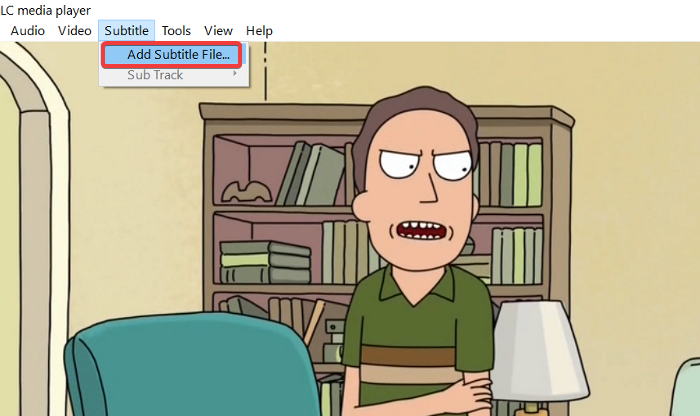
4] Ajustar efectos de subtítulos
Inicie VLC Media Player y haga clic en el menú Herramientas . (Tools)A continuación, ve a Preferencias(Preferences) . Haga clic en la pestaña Subtitles/OSD para encontrar la configuración de apariencia de los subtítulos.
Dirígete al área de efectos de subtítulos(Subtitle effects) . Establezca el color predeterminado del texto(Text default color) en blanco y cambie el color del contorno(Outline color) a negro. También puedes usar otros colores visibles .(visible)
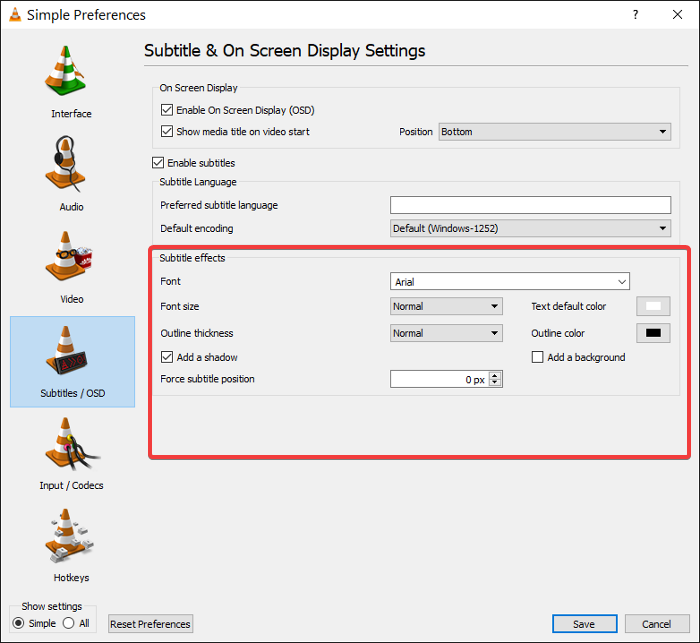
Cambie el tamaño de fuente (Font size ) a Normal y la posición de los subtítulos(Force subtitle position) de Forzar a 0px. Finalmente, mantenga la casilla Agregar un fondo sin marcar.(Add a background)
Leer: (Read:) Cómo usar los gestos del mouse en VLC Media Player.(How to use mouse gestures in VLC Media Player.)
5] Prueba con un video diferente
Cuando haya intentado los pasos de solución de problemas anteriores, debería recuperar los subtítulos. Sin embargo, si todos esos métodos no funcionan, puede suponer que el problema de los subtítulos es del video y no de VLC Media Player .
Para asegurarse de que el video no tenga subtítulos, intente reproducir un video diferente que tenga subtítulos.
Si los subtítulos aparecen en este otro video, me temo que su única apuesta sería descargar otra versión del video con subtítulos.
Related posts
Cómo reproducir videos con VLC usando Command Prompt
Cómo fusionar Videos en Windows 10 usando Photos app o VLC
VLC Media Player skipping y rezagado en Windows 10
Cómo jugar Multiple Videos en VLC Player en Windows 10
Cómo vivir Stream Su GoPro a PC usando VLC Media Player
Stop Videos de jugar automáticamente en sitios web
Best Free Video Quality Enhancers para Windows 11/10
Troubleshoot No Video, Audio or Sound en Skype Llamadas en Windows
Video no pudo ser decodificado en Windows 10
Cómo cambiar Video Playback Speed Windows Media Player
Convert AVCHD a MP4 usando estos convertidores gratuitos para Windows 10
Zoom Tips and Tricks para una mejor Video Conferencing
Best GRATIS Online Video Conferencing Tools WITHOUT Registration
Fix 4K CUESTIONES DE VIDEO DE VIDEO CHOPPY EN VLC Media Player
Cómo Record Video EN Windows Mixed Reality EN Windows PC
Cómo cortar video en Windows 10 usando VLC
Skype Privacy Settings, Groups and Video Calls
Convert audio and video con HitPaw Video Converter para Windows 10
Optimize Screen Share para un Video Clip en pantalla completa en Zoom
Cómo revertir un Video en la PC Windows 10
